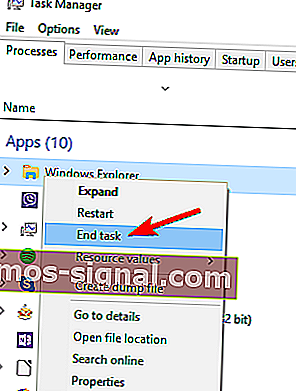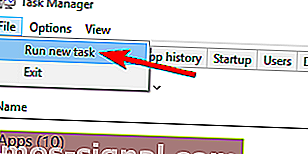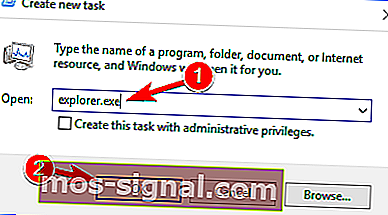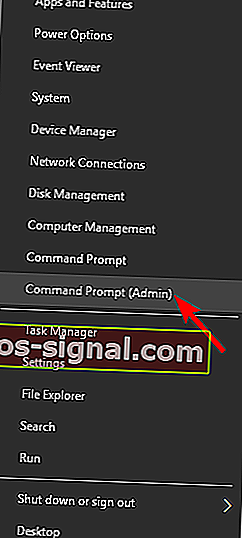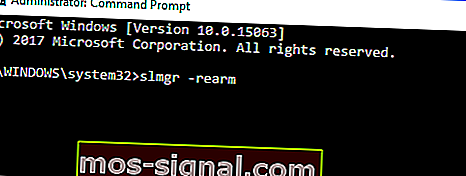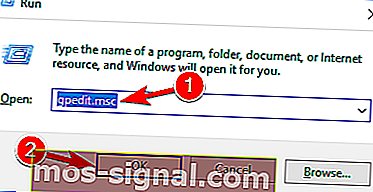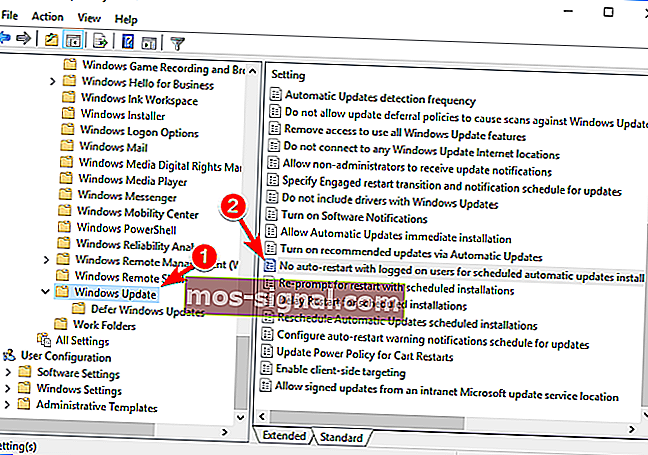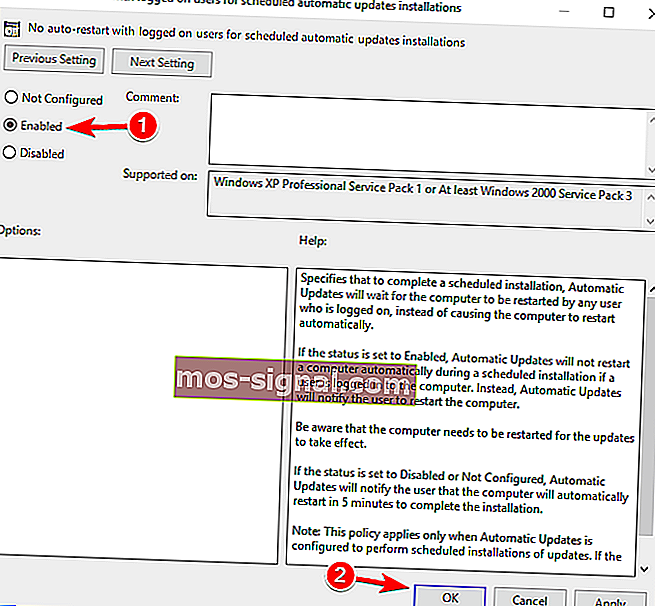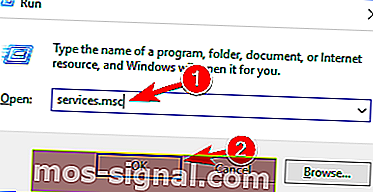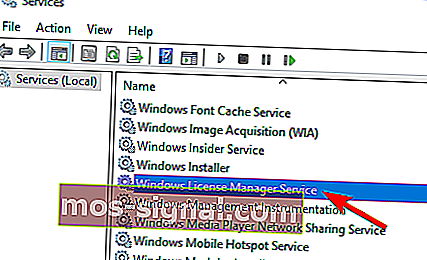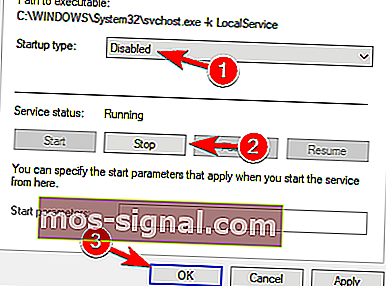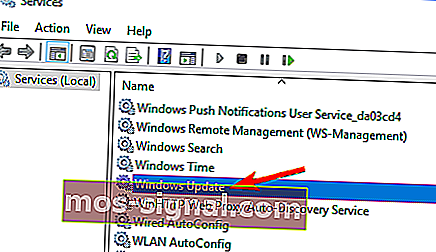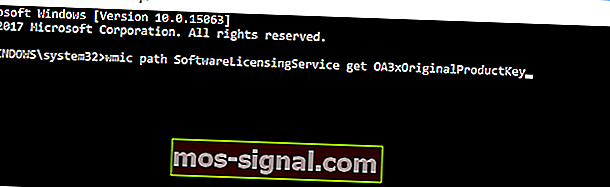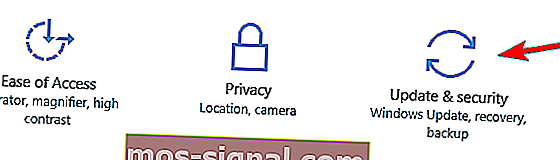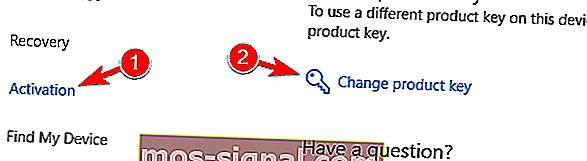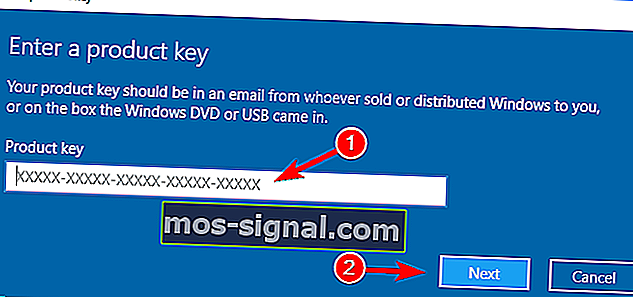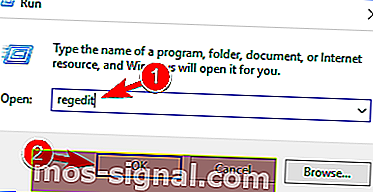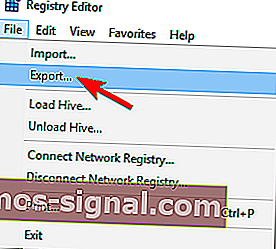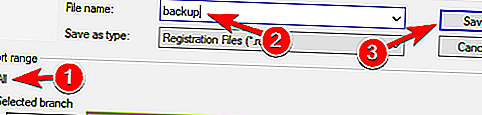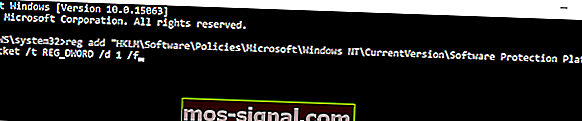Uw Windows-licentie verloopt binnenkort fout op Windows 10 [EASY FIXES]
- Verlopen van Windows-licenties betekent dat u een nieuwe licentie moet kopen.
- Meldingen hierover kunnen echter ook worden veroorzaakt door systeemfouten.
- Bezoek onze System Fouten Hub voor meer informatie over dergelijke soortgelijke problemen.
- Bezoek onze Windows 10 Fix-pagina voor meer nuttige artikelen over alles wat met pc te maken heeft.
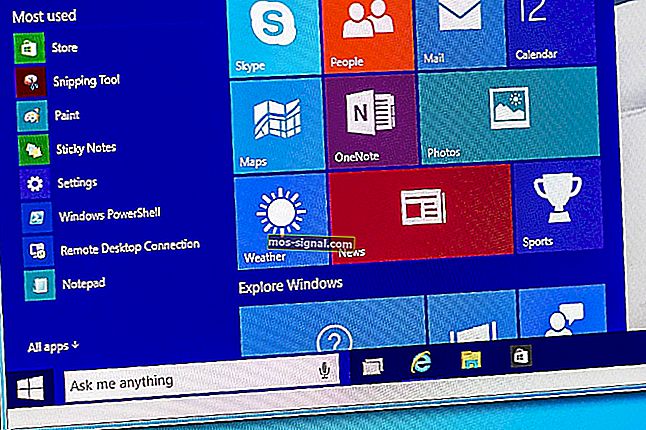
Het installeren van Windows 10 is eenvoudig, want het enige dat u hoeft te doen, is het officiële besturingssysteem kopen en hetzelfde op uw computer toepassen.
Vervolgens is het downloaden van de Windows 10-update gratis, omdat de firmware kan worden gedownload van Microsoft Store of via de servers van Microsoft rechtstreeks op uw apparaat met behulp van uw Windows 10-productsleutel.
Hoewel Windows 10 een gratis update is die kan worden geïnstalleerd door iedereen die een apparaat heeft dat wordt aangedreven door het Windows 8-systeem, meldden gebruikers in veel situaties de volgende waarschuwing: uw Windows-licentie verloopt binnenkort; u moet Windows activeren in de pc-instellingen .
En dat is niet alles alsof de vervaldatum is verstreken, uw apparaat wordt automatisch elke twee uur opnieuw opgestart, totdat u het activeert. Maar waarom zou u de update activeren als deze gratis zou moeten zijn en op basis van de productsleutel van Windows 8?
Welnu, het lijkt erop dat het Windows-systeem de Windows 10-update niet als een normale OS-verbetering ziet, maar als een zelfstandig besturingssysteem en daarom zult u problemen ondervinden met de licentie. Dat is natuurlijk niet normaal, aangezien het verkrijgen van het nieuwe Windows-platform duidelijk gratis is.
Hoe dan ook, als u de melding Uw Windows-licentie verloopt binnenkort in Windows 10 ervaart, laten we eens kijken hoe u dit probleem kunt oplossen of hoe u dit licentieprobleem kunt proberen op te lossen.
Hoe los ik de fout op dat de licentie binnenkort verloopt ?
Uw Windows-licentie verloopt binnenkort, bericht kan vervelend zijn, maar gebruikers hebben ook de volgende problemen gemeld:
- Uw Windows-licentie verloopt binnenkort, maar Windows is geactiveerd
- Dit is het meest voorkomende probleem en veel gebruikers hebben gemeld dat dit bericht wordt weergegeven, zelfs als hun Windows al is geactiveerd.
- Uw Windows-licentie verloopt binnenkort HP, Dell, ASUS
- Volgens gebruikers kan dit foutbericht op bijna elke pc verschijnen en veel eigenaren van HP, ASUS en Dell hebben dit probleem op hun apparaten gemeld.
- Uw Windows-licentie verloopt binnenkort en blijft opduiken
- Dit bericht kan nogal vervelend zijn omdat het vaak verschijnt.
- U zou dit probleem echter moeten kunnen oplossen door een van onze oplossingen te gebruiken.
Als u een nieuw apparaat hebt gekocht dat vooraf is geïnstalleerd met Windows 10 en u nu de licentiefout krijgt, betekent dit dat uw sleutel mogelijk wordt geweigerd (de licentiesleutel is ingebed in het BIOS).
Het beste is om contact op te nemen met uw fabrikant om officiële assistentie te vragen en zij zullen u door het probleemoplossingsproces leiden.
Als u geen officiële Windows-licentiesleutel heeft en u een tijdelijke Windows-versie gebruikt, lost u dit probleem pas op als u geen officiële versie krijgt.
Maar dit is geen probleem dat niet kan worden opgelost: u kunt er gemakkelijk een kopen op internet. Pas op: kopen op sites of internetwinkels die geen officieel partnerschap met Microsoft hebben, kan geldverspilling worden - de sleutel werkt mogelijk niet.
Als u een Windows-licentie moet kopen, kunt u dit proberen op de officiële website of op speciale winkelplatforms. Beste prijs  Windows 10-licentiesleutel
Windows 10-licentiesleutel
U kunt nu de Windows 10-licentiesleutel krijgen bij onze vertrouwde winkelier tegen de beste prijzen (enorme kortingen). Klik op de onderstaande knoppen om uw Windows 10-versie te kiezen.
Windows 10 Home-toetsOpmerking : de voorgestelde Windows 10-licentie is een Home-editie die het populairst en haalbaarst is onder Windows-gebruikers. Voor gebruikers van Windows 8, 8.1 die op zoek zijn naar een sleutel, raden we aan om in andere bronnen te zoeken.
We raden u echter aan om alleen een Windows-licentie aan te schaffen bij betrouwbare bronnen.
1. Start het Windows Verkenner-proces opnieuw
U kunt ook proberen de waarschuwing Uw Windows-licentie verloopt binnenkort te herstellen door Taakbeheer op uw computer uit te voeren. Volg hiervoor deze stappen:
- Houd Ctrl + Alt + Del toetsenbordreeks ingedrukt en selecteer Taakbeheer .
- Navigeer vervolgens in Taakbeheer naar het tabblad Processen . Zoek Windows Verkenner, klik er met de rechtermuisknop op en kies Taak beëindigen.
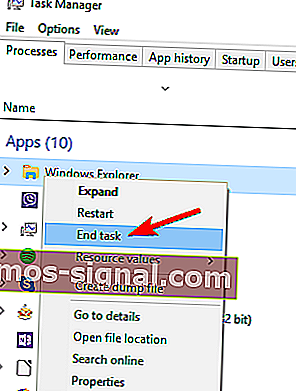
- Klik op Bestand en kies Nieuwe taak .
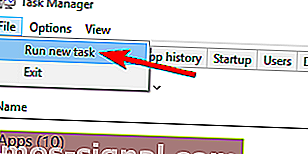
- Typ explorer.exe en druk op Enter of klik op OK. Uw Windows-gebruikersinterface wordt nogmaals weergegeven.
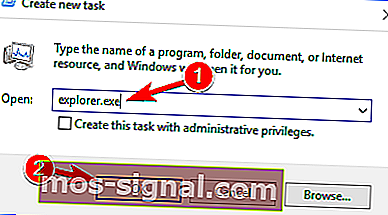
Als Ctrl + Alt + Del niet werkt op uw Windows 10-pc, bekijk dan deze korte handleiding die u zal helpen het probleem op te lossen.
Kan Taakbeheer niet openen? Maakt u zich geen zorgen, wij hebben de juiste oplossing voor u.
Nu hoeft u slechts één opdracht uit te voeren vanaf de opdrachtprompt om het proces te voltooien. Volg hiervoor deze stappen:
- Druk op Windows-toets + X om het Win + X-menu te openen en kies Command Prompt (Admin) in het menu.
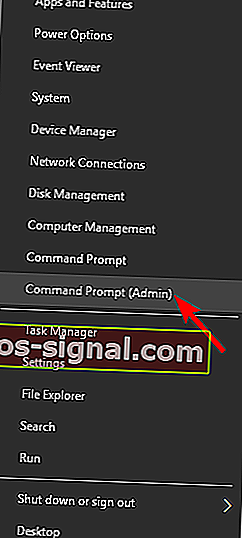
- Typ slmgr –rearm in het opdrachtpromptvenster en druk op Enter en start uw apparaat opnieuw op. Verschillende gebruikers hebben gemeld dat ze het probleem hebben opgelost door de opdracht slmgr / upk uit te voeren, dus misschien wilt u dat in plaats daarvan proberen.
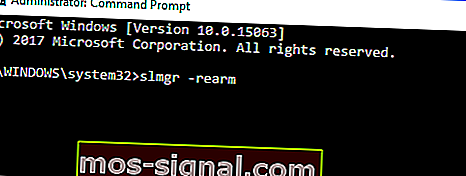
Nadat u deze opdracht hebt uitgevoerd, moet het probleem zijn opgelost en ziet u dit bericht niet meer.
2. Wijzig uw groepsbeleid
Verschillende gebruikers beweren dat u kunt repareren. Uw Windows-licentie verloopt binnenkort fout door simpelweg uw groepsbeleid te wijzigen. Volg hiervoor deze stappen:
- Druk op Windows-toets + R en voer gpedit.msc in . Druk op Enter of klik op OK .
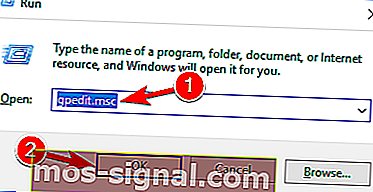
- Het venster Local Group Policy Editor wordt weergegeven. Navigeer in het linkerdeelvenster naar Computerconfiguratie> Beheersjablonen> Windows-componenten> Windows Update.
- Dubbelklik in het linkerdeelvenster op Geen auto-herstart met aangemelde gebruikers voor geplande automatische updates-installaties .
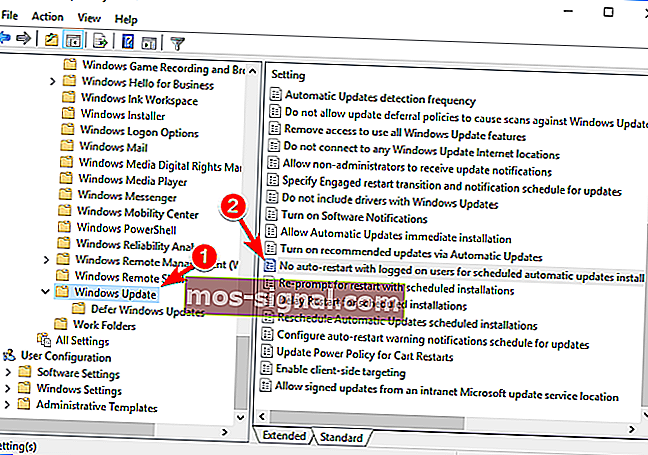
- Selecteer Ingeschakeld en klik op Toepassen en OK om de wijzigingen op te slaan.
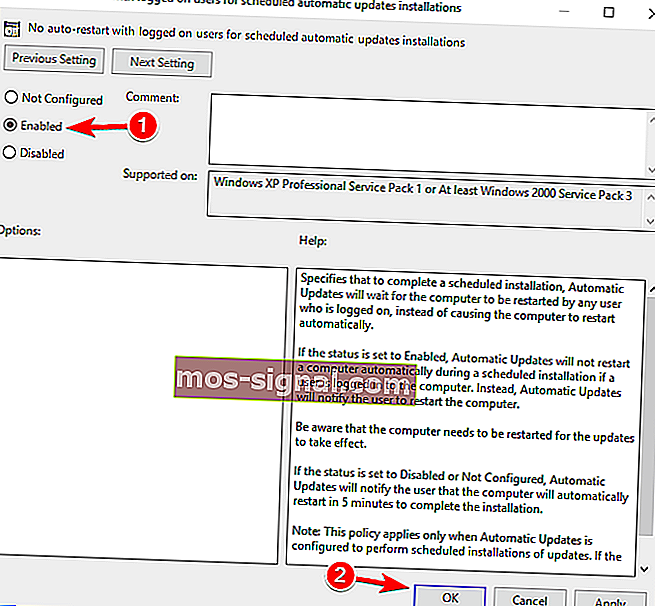
Heb je de Groepsbeleid-editor niet op je pc? Bekijk dit artikel en download het nu!
4. Schakel services uit
Als u regelmatig een foutmelding krijgt dat uw Windows-licentie verloopt , kunt u dit mogelijk oplossen door enkele services uit te schakelen. Volg hiervoor deze eenvoudige stappen:
- Druk op Windows-toets + R en voer services.msc in . Druk op Enter of klik op OK .
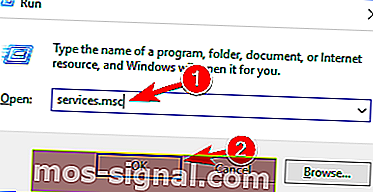
- Wanneer het venster Services wordt geopend, zoekt u Windows License Manager Service en dubbelklikt u erop om de eigenschappen ervan te openen.
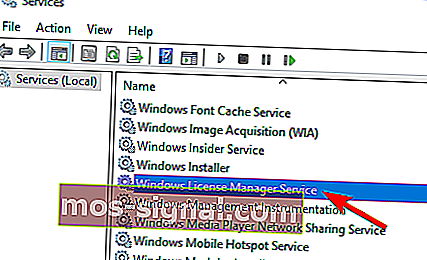
- Wanneer het venster Eigenschappen wordt geopend, stelt u het Opstarttype in op Uitgeschakeld . Als de service actief is, klikt u op de knop Stop om
hou op. Klik nu op Toepassen en OK om de wijzigingen op te slaan.
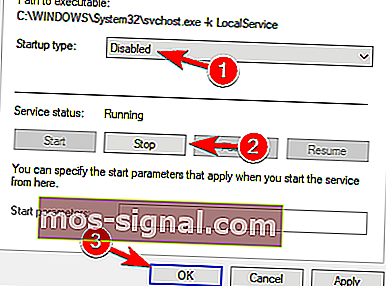
- Zoek de Windows Update- service en dubbelklik erop om de eigenschappen ervan te openen. Stop de service en stel het opstarttype in op Uitgeschakeld .
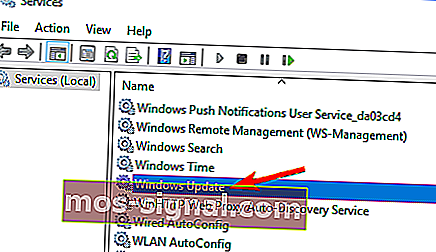
Nadat u dat heeft gedaan, zou het probleem moeten zijn opgelost en ziet u deze foutmelding niet meer. Als u problemen ondervindt na het toepassen van deze oplossing, moet u de wijzigingen ongedaan maken en controleren of dat helpt.
5. Gebruik de opdrachtprompt om uw productsleutel te vinden
Uw Windows-licentie verloopt binnenkort. Foutmelding kan veel problemen op uw pc veroorzaken, maar u kunt dit mogelijk oplossen met de opdrachtprompt.
Command Prompt wordt geleverd met een handige opdracht waarmee u uw productsleutel kunt vinden. Nadat u uw productsleutel heeft gevonden, zou u het probleem gemakkelijk moeten kunnen oplossen. Volg hiervoor deze stappen:
- Start de opdrachtprompt als beheerder.
- Als Command Prompt begint, voer je dit commando:
wmic path SoftwareLicensingService get OA3xOriginalProductKey.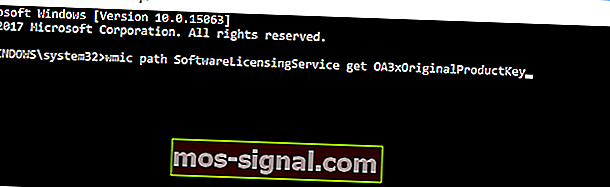
- Uw productsleutel zal nu verschijnen. Schrijf het op of kopieer het naar een veilige locatie.
- Open nu de app Instellingen. U kunt dat snel doen door op Windows-toets + I te drukken .
- Wanneer de app Instellingen wordt geopend, navigeert u naar het gedeelte Update en beveiliging .
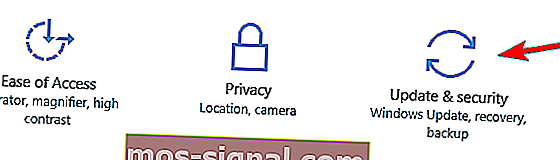
- Klik op Activering in het menu aan de linkerkant. Klik in het rechterdeelvenster op Productcode wijzigen .
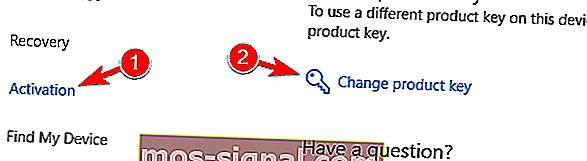
- Voer de productsleutel in die u in stap 3 heeft ontvangen . Klik nu op de knop Volgende .
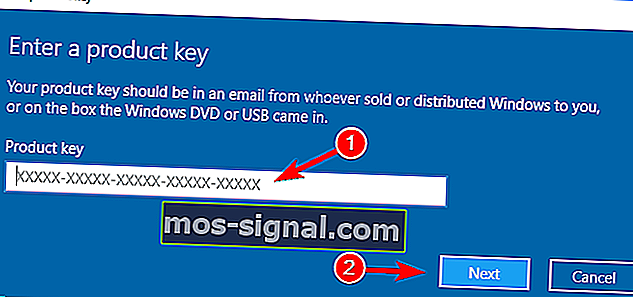
Hierna zou uw Windows geactiveerd moeten worden en zal het foutbericht worden opgelost.
Als je de Setting-app niet kunt openen, bekijk dan dit artikel om het probleem op te lossen.
Heeft u problemen met het openen van de opdrachtprompt als beheerder? Bekijk deze gids eens nader.
6. Wijzig uw register
Volgens gebruikers kunt u, als u een echt geactiveerd exemplaar van Windows 10 heeft, voorkomen dat uw Windows-licentie binnenkort verloopt, een foutmelding verschijnt door simpelweg een paar wijzigingen aan te brengen in uw register.
Om dat te doen, moet u deze stappen volgen:
- Druk op Windows-toets + R en voer regedit in . Druk op Enter of klik op OK .
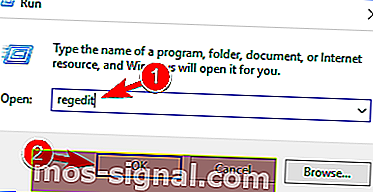
- Voordat u uw register wijzigt, moet u het exporteren. Dit is relatief eenvoudig en om het te doen, hoeft u alleen maar op Bestand> Exp ort te klikken .
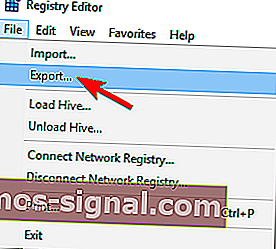
- Selecteer Alles als Exportbereik en voer de gewenste bestandsnaam in. Kies een veilige locatie en klik op Opslaan .
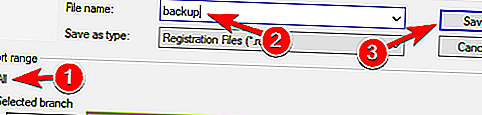
Geen toegang tot de Register-editor? Bekijk deze gids en los het probleem snel op.
Als er iets misgaat na het wijzigen van het register, kunt u gewoon het door u gemaakte bestand uitvoeren en het zal uw register naar de oorspronkelijke staat herstellen.
Nadat u uw register heeft geëxporteerd, moet u een enkele opdracht uitvoeren met Command P rompt . Volg hiervoor deze stappen:
- Open de opdrachtprompt als beheerder.
- Wanneer de opdrachtprompt start, voert u reg add “in
HKLMSoftwarePoliciesMicrosoftWindows NTCurrentVersionSoftware Protection Platform" /v NoGenTicket /t REG_DWORD /d 1 /fen drukt u op Enter om het uit te voeren.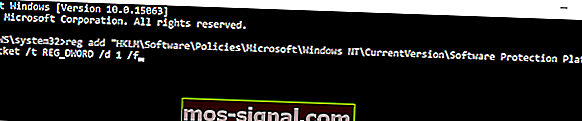
Door deze opdracht uit te voeren, wijzigt u uw register en voorkomt u dat het bericht Uw Windows-licentie verloopt binnenkort verschijnt. Als u problemen ondervindt na het wijzigen van het register, voert u gewoon het registerback-upbestand uit om uw register in de oorspronkelijke staat te herstellen.
Door deze richtlijnen te volgen, zou u in staat moeten zijn om de melding Uw Windows-licentie verloopt binnenkort op Windows 10 te herstellen . Deel uw ervaring met ons en als u problemen ondervindt, zullen we proberen dit zo snel mogelijk op te lossen.
Noot van de redacteur: dit bericht is oorspronkelijk gepubliceerd in november 2019 en is sindsdien vernieuwd en bijgewerkt in juli 2020 voor versheid, nauwkeurigheid en volledigheid.